Cuando ha realizado el cambio de versiones anteriores de Microsoft Office a Office 2007 u Office 2010, una de las primeras cosas que observa en Word es la diferencia en el espaciado de línea predeterminado. Por defecto hay más espacio entre las líneas.
Lo cambia de 1.15 a 1.0 y hay muy poca diferencia. Las otras opciones son aún más extremas. A veces, desea crear un documento con un espaciado de línea más ajustado que el predeterminado. Esto también es cierto con Word 2010.
Este artículo mostrará cómo personalizar el interlineado en Word 2007 y 2010, en el que el valor predeterminado es 1.15. El espaciado predeterminado de 1.0 en Word 2003 es, por ejemplo, más comprimido que en las nuevas versiones de Word y a muchos usuarios les gusta esto.
En realidad, es posible que le guste el hecho de que las oraciones no parecen estar abarrotadas junto con el valor predeterminado de Word 2007/2010. Aun así, esto le dará la opción de cambiar eso si es necesario.
Espaciado de Word 2007 y 2010

Para cambiar el espacio entre líneas para un documento completo, vaya a la sección Estilos de la cinta de inicio y haga clic en Cambiar estilos y seleccione Conjunto de estilos.
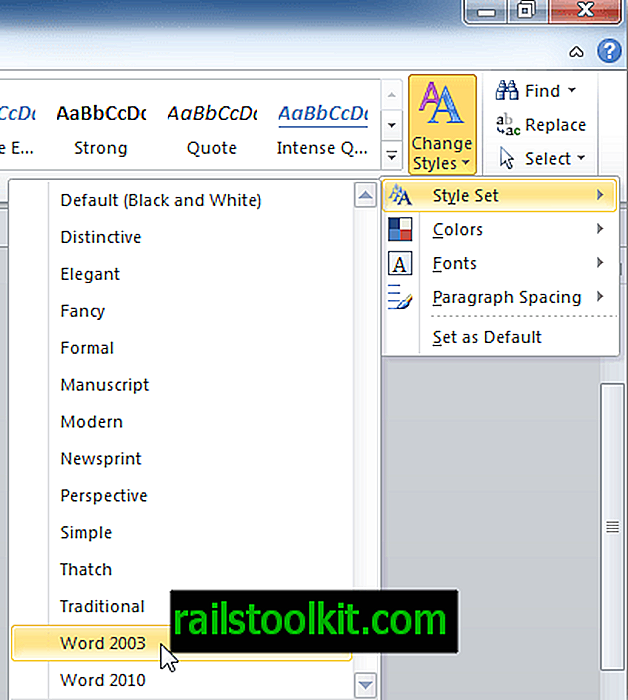
Pase el cursor del mouse sobre cada uno de los estilos en el menú desplegable, el documento cambiará a ese estilo y podrá seleccionar el que necesite. En la siguiente captura de pantalla, se seleccionó Word 2003 y podemos ver cómo cambió el espaciado.
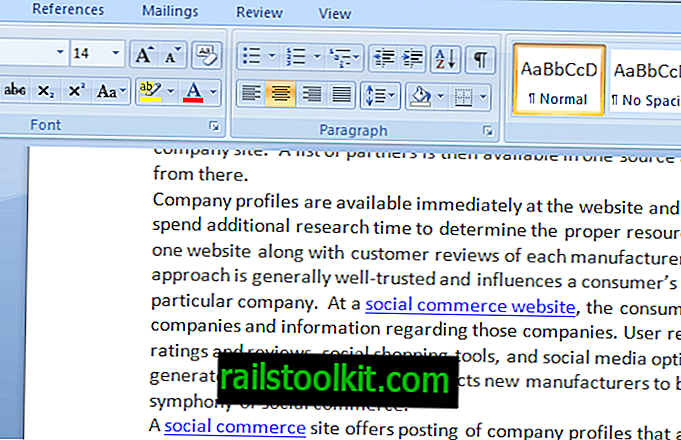
Y si selecciona el estilo Manuscrito, obtendrá un formato de espaciado totalmente diferente.
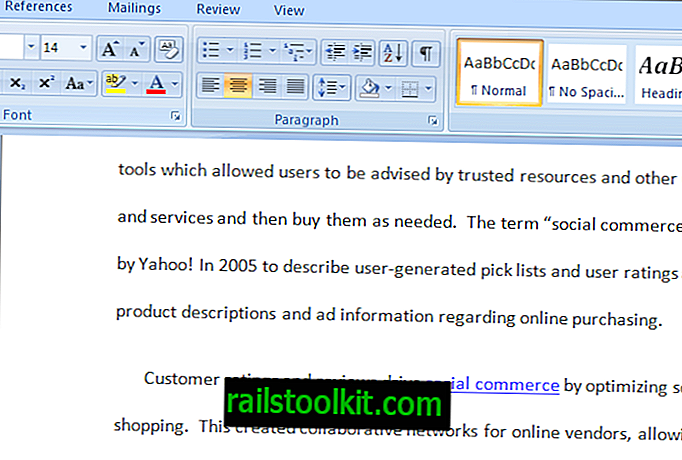
Esto es ciertamente más versátil que simplemente elegir entre 1.0, 1.15, 1.5, 2.0, 2.5 y 3.0. Todo lo que tiene que hacer es pasar el mouse sobre cualquiera de las opciones y seleccionar el formato óptimo para su documento.
Si desea seleccionar uno de los conjuntos de estilos como predeterminado cada vez que abra un nuevo documento, vaya a Cambiar estilos y seleccione Establecer como predeterminado.
Esto puede parecer obvio y simple, pero es sorprendente cuántos usuarios desconocen esta útil opción. Es fácil cambiar entre los valores predeterminados e incluso volver a la configuración predeterminada original. Si estaba satisfecho con la configuración predeterminada en Word 2003, configúrela como predeterminada. Lo mismo ocurre con cualquiera de los estilos. Tú entiendes.
También es posible cambiar el interlineado en partes específicas de un documento. Simplemente resalte la porción de texto en el documento para cambiar. Vaya a la cinta de opciones y en el grupo Párrafo, haga clic en el botón Espaciado de línea y párrafo.
A continuación, elija el espacio que desea para esa sección del documento. Esta característica también tiene la opción de vista previa en vivo para desplazarse sobre las diferentes opciones de espaciado y ver cómo se verá la sección. Al seleccionar Opciones de espaciado de línea, hay más ajustes para implementar.
Word 2007 y 2010 ofrecen una gran cantidad de diferentes opciones de formato. Úselos para crear cualquier formato de documento deseado. Todos los ajustes están en la cinta de opciones.














